 蠡园电子软件安装指南
蠡园电子软件安装指南
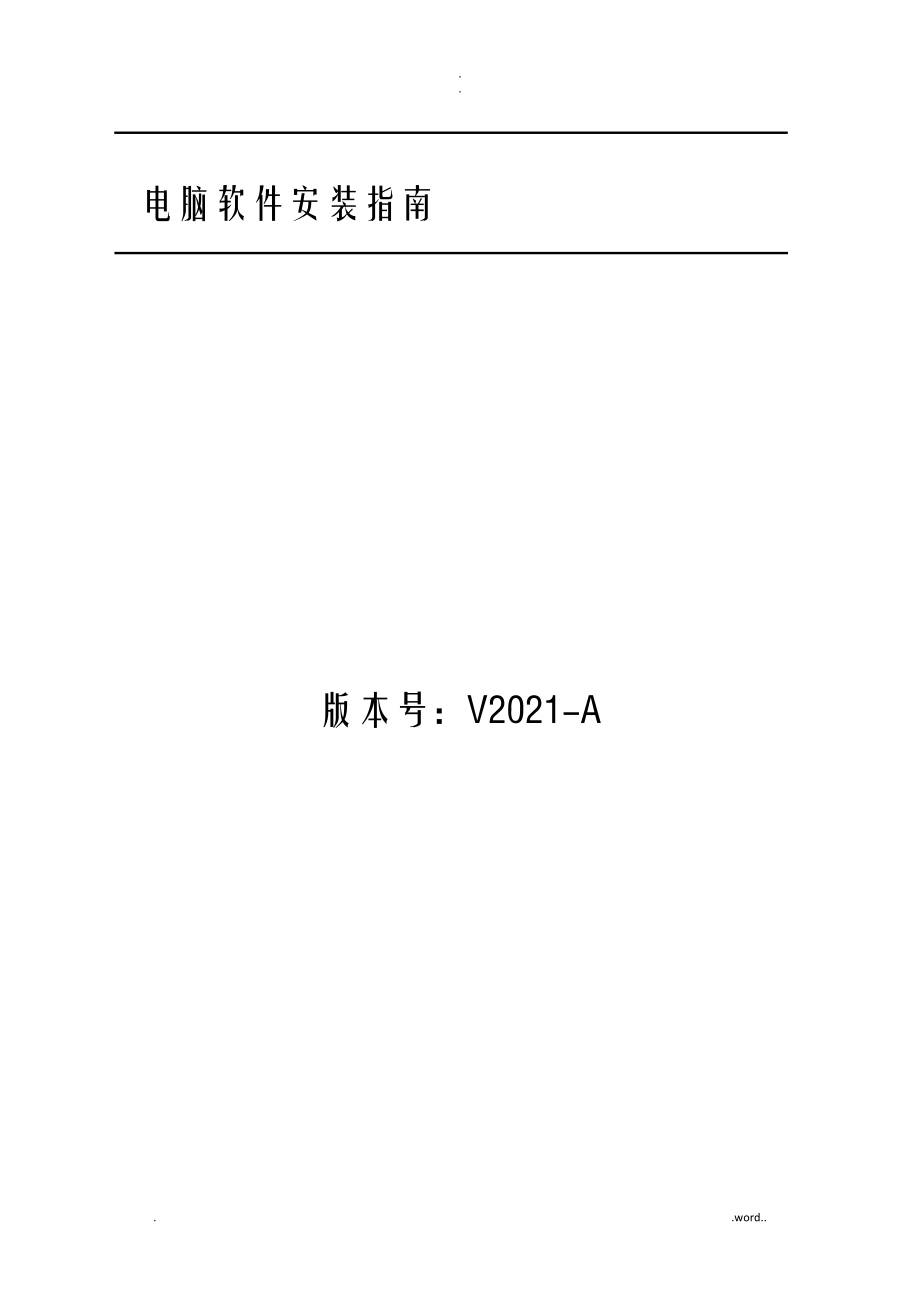


《蠡园电子软件安装指南》由会员分享,可在线阅读,更多相关《蠡园电子软件安装指南(37页珍藏版)》请在装配图网上搜索。
1、. .电脑软件安装指南版本号:V2021-AXXXX蠡园电子化工设备XX2021-05目录第一节安装Office 20032第二节安装Microsoft SQL Serer20007第三节安装硫化仪、门尼粘度仪程序15一、MDR-2000/MV2-2000安装15二、MDR-2000E型17三、修改数据库配置文件20第四节数据库的备份与复原23一、备份数据库23二、复原数据库282翻开企业管理器后,出现图2界面289点击添加后,出现下列图,然后选择备份目录,如图193211.一直单击确定,知道出现此图,如图213312当出现下列图,数据复原成功34第一节 安装Office 2003声明:XX蠡
2、园电子可以使用于任何版本的Microsoft office 2003,同时强烈建议用户使用正版Microsoft office 2003。准备好安装好的Windows XP或 Windows 2000操作系统。注:需要点击的局部本文以红框来突出显示1、放入Microsoft Office 2003 光盘,光盘会自动运行假设光盘没有自动运行,那么在光盘根目录,双击Setup.Exe图标,如图标也会出现如下界面,出现如下界面:2、点击“?安装Office 2003”出现如下界面:3、直接点击“下一步将出现如下界面:4、“用户名和“单位可以随便填写,一般情况下不用管它,它会直接读取并自动填入本机的“
3、用户名和“单位,然后直接点“下一步出现如下界面:5、先点击“我承受?许可协议?中的条款前面的选择框,然后点击“下一步,将出现以下界面:6、安装类型和安装位置都使用默认的选择,直接点“下一步,将出现以下界面:7、此页面为前面选择的和将要安装的安装摘要,不要管,直接点“安装,将出现以下界面:8、此处为安装程序正在向系统安装文件,视电脑的快慢和光盘质量的好坏,可能会需要515分钟,在此期间不要有任何动作,等安装完成,会出现如下界面:9、点击“完成,即可完成Office2003的安装。10、安装完成后,重启计算机第二节 安装Microsoft SQL Serer2000声明:XX蠡园电子可以使用于任何
4、版本的Microsoft SQL Serer2000,同时强烈建议用户使用正版Microsoft SQL Serer2000。1、放入“Microsoft SQL Server2000安装光盘光盘会自动运行假设光盘没有自动运行,那么在光盘根目录,双击Autorun.Exe图标,如图标也会出现如下界面,出下如下界面:2、点击“安装 SQL Server 2000 简体中文个人版(P),将出现以下界面:3、单击“安装 SQL Server 2000 组件C,将出现以下界面:4、点击“安装数据库效劳器,将出现以下界面:5、直接单击“下一步,将出现以下界面:6、如下图,先选择“本地计算机,然后单击“下
5、一步,将出现以下界面:7、如下图,先选择“创立新的SQL Server实例,或安装“客户端工具,然后单击下一步,将出现以下界面:8、在上面的红框处输入“用户名和“公司名一般情况下不用输入,程序会直接读取本机的用户名和公司名,然后单击下一步,将出现以下界面:9、直接单击“是来承受软件许可协议后,将出现以下界面:10、如下图,首先选中“效劳器和客户端工具,然后单击下一步,将出现以下界面:11、如下图,先选择“默认然后单击下一步,将出现以下界面:12、如下图,先选择“典型然后单击下一步,将出现以下界面:13、如下图,先选择“使用本地系统XX然后单击下一步,将出现以下界面:14、如下图,先选择“混合模
6、式Windows身份验证和SQL Server身份验证然后在“输入密码后的方框内输入小写的“sa,再在“确认密码后的方框内再次输入小写的“sa,最后单击下一步,将出现以下界面:15、直接单击下一步,SQL Server 2000将开场安装,视电脑的快慢和光盘质量的好坏,可能会需要515分钟,在此期间不要有任何动作,等安装完成,直到出现如下界面:16、此时单击完成,即可完成安装“Microsoft SQL Server 2000”的全部安装。17、安装完成后,重启计算机第三节 安装硫化仪、门尼粘度仪程序一、MDR-2000/MV2-2000安装1、 找到硫化仪、门尼粘度仪程序的安装目录,找到SE
7、TUP.EXE程序,如图:2、 双击Setup.exe 程序图标,出现如下列图所示界面:3、直接单击“确定,将出现如下列图所示界面:4、单击上面的图标,将开场安装程序,注意:下面方框处的安装目录,为了能更好地为以后的售后效劳上好做处理,切记不能更改。单击上面图标后,将出现如下界面:5、单击“继续,将出现如下界面:6、不要管它,直到出现如下界面:7、单击方框中“确定。即完成硫化仪,门尼仪程序的安装。二、MDR-2000E型1、找到硫化仪、门尼粘度仪程序的安装目录,找到SETUP.EXE程序,如图:2、双击Setup.exe 程序图标,出现如下列图所示界面:3、直接单击“确定,将出现如下列图所示界
8、面:4、单击上面的图标,将开场安装程序,注意:下面方框处的安装目录,为了能更好地为以后的售后效劳上好做处理,切记不能更改。单击上面图标后,将出现如下界面:5、单击“继续,将出现如下界面:6、不要管它,直到出现如下界面:7、单击方框中“确定。即完成硫化仪MDR-2000E程序的安装。三、修改数据库配置文件1、 在桌面上右键单击“我的电脑左键点“属性,将出现以下界面:2、 单击“计算机名,将出现如下界面:3、 单击“更改,将出现如下界面:4、 复制方框内的所有内容,准备下一步使用。然后关闭上面的窗口。5、 在“开场“运行的对话框中:MDR-2000和MV2-2000输入“NOTEPAD c:wxl
9、ydzdb.ini注意:没有两边的双引号,MDR-2000E输入“NOTEPAD c:wxlydz2000edb.ini注意:没有两边的双引号,如上图所示,然后点击确定,将出现如下界面:6、 选中第一行的所有文字,然后点右键“粘贴也就是我们刚刚在第四步的操作中复制到的“计算机名。第二行的内容为“wxly,第三行和第四行都为“sa注意:没有两边的双引号,也就是和上图的第二行,第三行,第四行一致。然后保存关闭即可。第四节 数据库的备份与复原一、备份数据库1从“开场菜单翻开“SQL 企业管理器如图1:图12翻开企业管理器后,出现图2界面图23在图2中右击“WXLY、选中“所有任务,弹出菜单后选择“备
10、份数据库如图3图34单击“备份数据库,出现图4:图45图4中,点击“添加,出现图5注意:如果上图4中的备份到的框中,有信息,先选中,在删除,然后执行“添加图56. 单击请选择备份文件存放路径此例路径为F:门尼数据备份和填写文件名(此例文件名为MNBF12.16).完成后点“确定。如图6图67点“确定,如图7图78点“确定,出现下列图,然后再点击“确定如图8图89点击“确定,出现下列图图910.单击“确定,出现备份进程条,如图10图1011.备份完成后,出现下列图,图11 图11二、复原数据库1从“开场菜单翻开“SQL 企业管理器如图1:图12翻开企业管理器后,出现图2界面图23在图2中右击“W
11、XLY、选中“所有任务,弹出菜单后选择“复原数据库如图12图124点击“复原数据库,如图13,出现图14图13图145确认要复原的数据库,选中属性上面一个栏目,如图15图156假设要复原的备份数据和你要复原的备份数据不一致,单击“属性如图16图167单击“属性“后,出现图15,单击更改:图178单击更改后出现下列图后,先单击全部删除,然后单击添加,如图18图189点击添加后,出现下列图,然后选择备份目录,如图19图1910然后选择你要复原的数据,单击确定,再单击确定,如图20图2011.一直单击确定,知道出现此图,如图21图2112当出现下列图,数据复原成功图22XX市蠡园电子化工设备XX. .word.
- 温馨提示:
1: 本站所有资源如无特殊说明,都需要本地电脑安装OFFICE2007和PDF阅读器。图纸软件为CAD,CAXA,PROE,UG,SolidWorks等.压缩文件请下载最新的WinRAR软件解压。
2: 本站的文档不包含任何第三方提供的附件图纸等,如果需要附件,请联系上传者。文件的所有权益归上传用户所有。
3.本站RAR压缩包中若带图纸,网页内容里面会有图纸预览,若没有图纸预览就没有图纸。
4. 未经权益所有人同意不得将文件中的内容挪作商业或盈利用途。
5. 装配图网仅提供信息存储空间,仅对用户上传内容的表现方式做保护处理,对用户上传分享的文档内容本身不做任何修改或编辑,并不能对任何下载内容负责。
6. 下载文件中如有侵权或不适当内容,请与我们联系,我们立即纠正。
7. 本站不保证下载资源的准确性、安全性和完整性, 同时也不承担用户因使用这些下载资源对自己和他人造成任何形式的伤害或损失。
